Come impostare e utilizzare le note Zoom collaborative da modificare durante le riunioni video
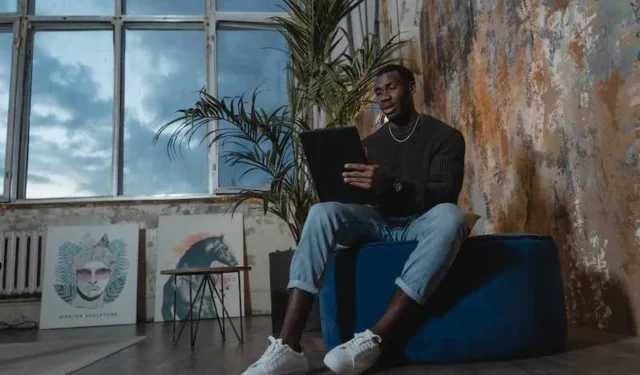
Nel frenetico mondo digitale di oggi, la collaborazione è fondamentale e Zoom ha reso tutto ancora più semplice con Zoom Notes. Questa nuova funzionalità consente agli utenti di creare e collaborare su note prima, durante e dopo le riunioni video , trasformandolo in un punto di svolta per la modifica delle note in tempo reale durante le chiamate e altre attività collaborative.
Cos’è Zoom Notes?
Zoom Notes è un nuovo spazio di lavoro all’interno della piattaforma Zoom che consente agli utenti di creare, condividere e collaborare sulle note senza problemi. È progettato per semplificare il processo di collaborazione eliminando la necessità di passare da Zoom a strumenti di documenti di terze parti.
Con Zoom Notes puoi lavorare sulle note durante le riunioni, condividerle con altri e persino continuare a collaborare in modo asincrono al di fuori delle riunioni.
Configurazione delle note Zoom sul tuo account
Iniziare con Zoom Notes è un gioco da ragazzi. Segui questi passaggi per configurarlo per le tue esigenze di editing video:
Passaggio 1: aggiorna lo zoom
Assicurati che la tua applicazione Zoom sia aggiornata. Zoom Notes è disponibile per tutti gli utenti senza costi aggiuntivi, quindi assicurati di avere installata l’ultima versione di Zoom.
Passaggio 2: accesso alle note
Una volta in una riunione Zoom, puoi accedere a Zoom Notes facendo clic sulla scheda “Note” nella barra di navigazione della riunione. Se è la prima volta che utilizzi Zoom Notes, puoi iniziare una nuova nota selezionando “Nuova nota”. Puoi anche accedere alle note esistenti se le hai create in precedenza.
Passaggio 3: creazione e condivisione di note
Durante le riunioni di editing video, puoi creare una nota e creare un’agenda da condividere in anticipo con i partecipanti. Ciò aiuta tutti a rimanere sulla stessa pagina e garantisce che la riunione sia produttiva. Per collaborare in tempo reale, apri una nota e condividila con gli altri partecipanti alla riunione, proprio come faresti con Zoom Whiteboard.
Passaggio 4: utilizzo dell’editor
Zoom Notes offre un potente editor con varie opzioni di formattazione. Puoi personalizzare caratteri e stili, utilizzare elenchi puntati e scegliere colori per rendere le tue note visivamente accattivanti. Inoltre, puoi inserire immagini e collegamenti per migliorare le tue note. La funzione di salvataggio automatico garantisce che il tuo lavoro venga conservato a intervalli regolari.
Come utilizzare le note collaborative di Zoom per modificare durante le riunioni video
Ora che hai configurato Zoom Notes, esploriamo come utilizzarlo per l’editing collaborativo durante le videochiamate Zoom :
Prima dell’incontro
Prima della riunione di editing video, crea una nota e delinea l’ordine del giorno. Condividilo in anticipo con i membri del tuo team o i collaboratori. Questo aiuta tutti a arrivare preparati e a rimanere concentrati durante la riunione.
Durante la riunione
Durante la riunione, apri la nota che hai creato e condividila con gli altri. È qui che avviene la magia della collaborazione in tempo reale. Puoi discutere idee, fare annotazioni e tenere traccia di decisioni importanti, tutto all’interno della piattaforma Zoom.
Dopo l’incontro
Una volta terminata la riunione, i tuoi appunti non vanno sprecati. Puoi condividerli con chiunque abbia bisogno dei contenuti discussi durante la riunione. Ciò garantisce che le informazioni siano accessibili a tutte le parti interessate.
Funzionalità aggiuntive e suggerimenti
Ecco alcune funzionalità aggiuntive e suggerimenti per sfruttare al meglio Zoom Notes:
- Controllo di accesso
È possibile concedere l’accesso ad altri partecipanti durante una riunione o estendere l’accesso dopo la riunione. I ritardatari possono recuperare il ritardo accedendo alle note condivise.
- Multitasking
Zoom Notes ti consente di svolgere più attività contemporaneamente prendendo appunti durante la riunione. Puoi anche espandere e comprimere il pannello di destra per prendere appunti su uno schermo separato, semplificando la gestione del flusso di lavoro.
- Gestione delle note
Il dashboard di Notes offre funzionalità come l’ordinamento, il filtraggio, l’aggiunta a Speciali (preferiti), l’eliminazione, la modifica e la condivisione diretta delle note. Queste funzioni ti aiutano a mantenere le tue note organizzate e facilmente accessibili.
Zoom Notes è uno strumento prezioso per la collaborazione di editing video in tempo reale ed è disponibile gratuitamente per tutti gli utenti Zoom. La sua interfaccia intuitiva e le potenti funzionalità di modifica semplificano il processo di creazione e condivisione di contenuti all’interno e all’esterno delle riunioni.
Quindi, la prossima volta che intraprendi un progetto di editing video con il tuo team, rendi Zoom Notes il tuo strumento di riferimento per una collaborazione senza interruzioni.



Lascia un commento